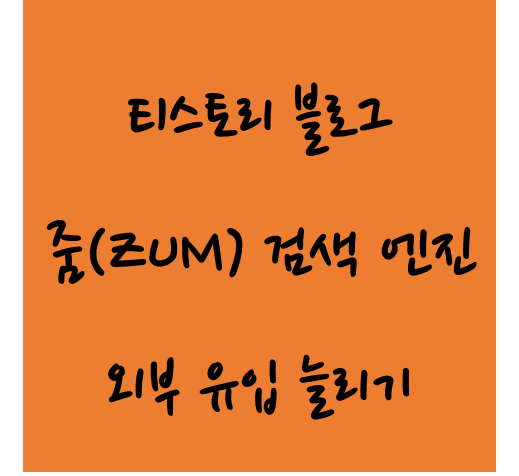
안녕하세요. 산이파파입니다.
오늘은 외부 유입을 위한 티스토리 2차 도메인 줌(ZUM) 검색 엔지 등록 방법 대해서 알아보도록 하겠습니다.
티스토리 블로그의 방문자와 검색량 그리고 조회수를 늘리기 위해서 다양한 검색엔진에 등록을 해야 합니다.
줌(ZUM) 사용자도 적지 않으니 방문자 유입에 도움이 될 것 같습니다.
그럼 바로 티스토리 블로그 줌(ZUM) 검색 엔진에 등록시키는 방법 알아볼게요.
티스토리 블로그 줌(ZUM) 검색 엔진 등록 방법
1. 줌 검색 엔진 등록은 줌 고객센터를 통해서 진행할 수 있습니다.
검색에 "줌 고객센터"를 검색해 주세요.
아래 2번째에 줌 고객센터가 보이네요.
클릭해서 줌 고객 센터로 이동해 줍니다.
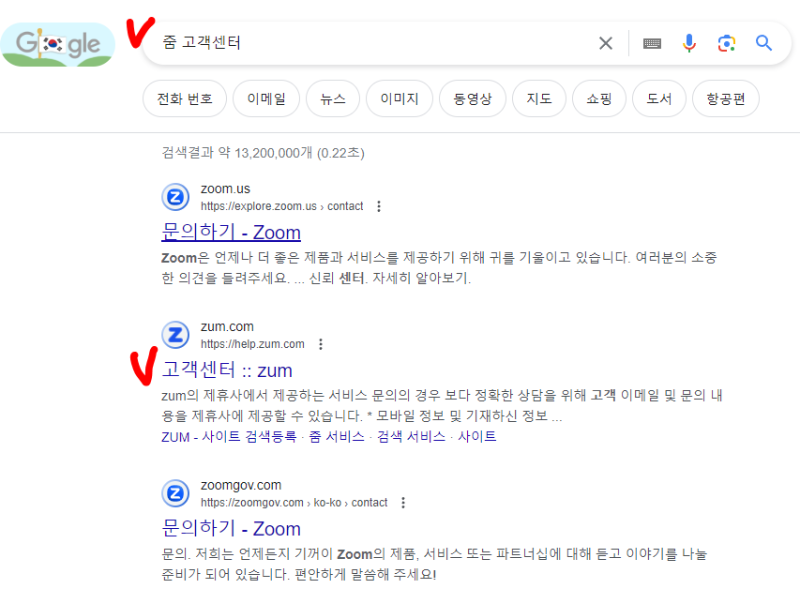
고객센터 - zum
help.zum.com
2. 줌 고객 센터 메인 화면이 보입니다.
중간쯤에 보시면 검색 서비스가 보이실거에요.
여기서 줌 검색 엔진 등록을 요청할수 있답니다
바로 클릭해서 다음 단계로 고고 ~~~
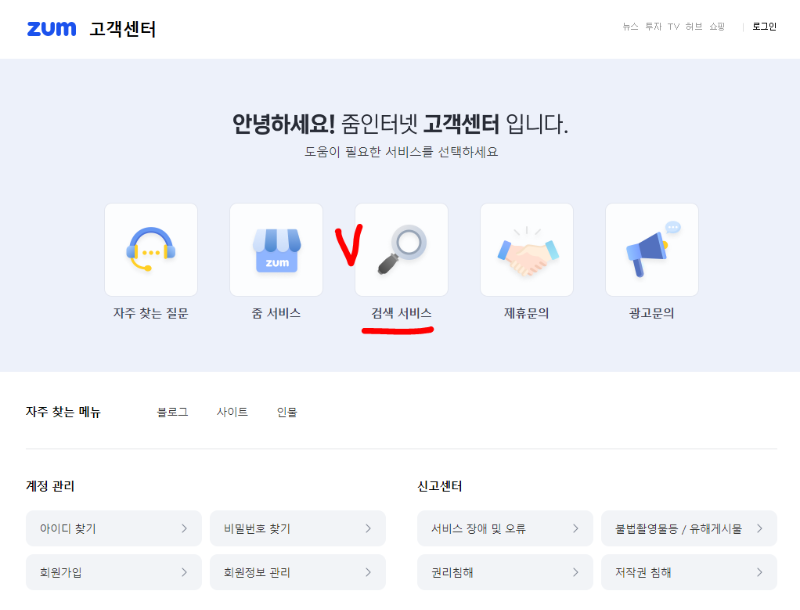
3. 줌 고객센터에서 지원하는 항목이 보이네요.
블로그, 사이트, 쇼핑, 인물, 기타 문의 등등이 보이는데요.
블로그 검색을 등록할거니까 블로그 탭을 클릭해 주세요^^
이제 티스토리 블로그 내용만 알려주면 줌 고객센터에서 등록을 해줍니다.
요청만 하면 해주니 참 쉬운 구조네요. ^^
아래와 같이 내용을 입력해 주세요.
- 이메일 : 사용할 이메일을 넣어 주시면 됩니다.
- 제목 : 티스토리 블로그명을 넣어 주시면 됩니다.
- URL 주소 : 티스토리 블로그 주소를 넣어 주세요.
- 내용 : 티스토리 블로그 소개를 간단히 작성해 주시면 됩니다.
- 파일 첨부 : 그 외 파일 첨부가 필요하면 넣어 주시면 됩니다. ( 없으면 안 넣어도 됩니다. )

4. 정보 입력을 완료하셨다면 개인 정보 동의를 체크하고 보내기 버튼을 클릭합니다.
이제 줌 고객센터에서 티스토리 블로그의 내용 수집에 관한 작업을 진행할 것 같네요.
나중에 사이트 등록이 잘 되었는지 확인만 해주시면 됩니다.
다른 것에 비해서 어렵지 않은 것 같아요^^
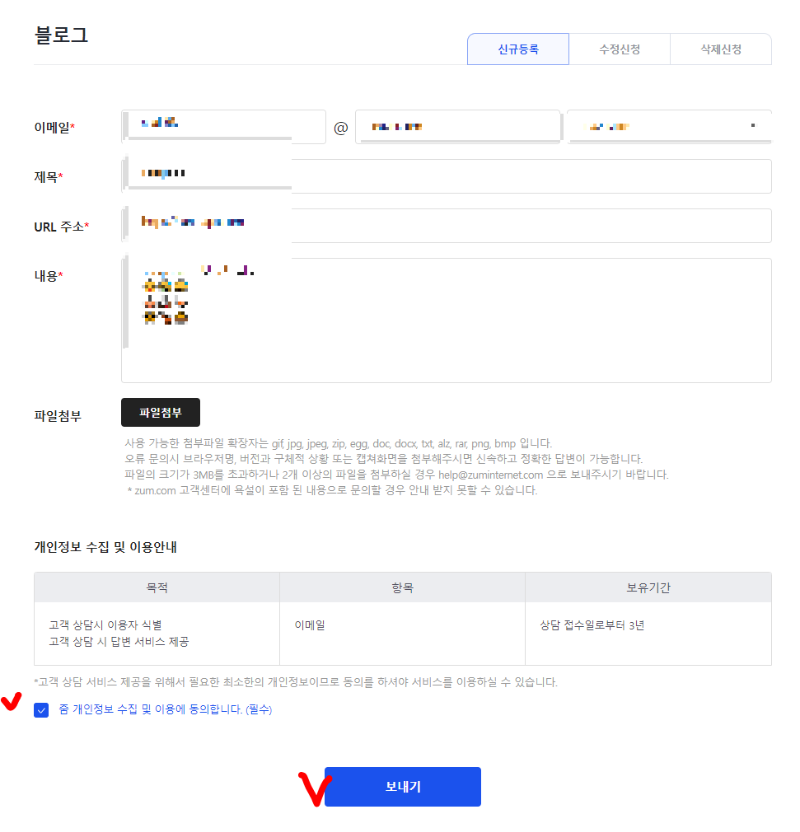
줌(ZUM) 검색 엔진 등록 체크 방법
이제 등록을 완료하였으니 줌 검색엔진에서 티스토리 블로그에 대한 색인 작업이 진행 시작할 거예요.
그럼 블로그의 페이지마다 색인을 만드는 작업을 진행하게 됩니다.
이 과정은 일정 시간이 지나면 색인이 만들어지고 등록되는데요.
나중에 줌 검색 화면에서 티스토리 블로그 내용을 검색하시면 됩니다.
1. 줌 검색 화면으로 이동합니다.
이제 검색창에 블로그 검색을 해보시면 됩니다.
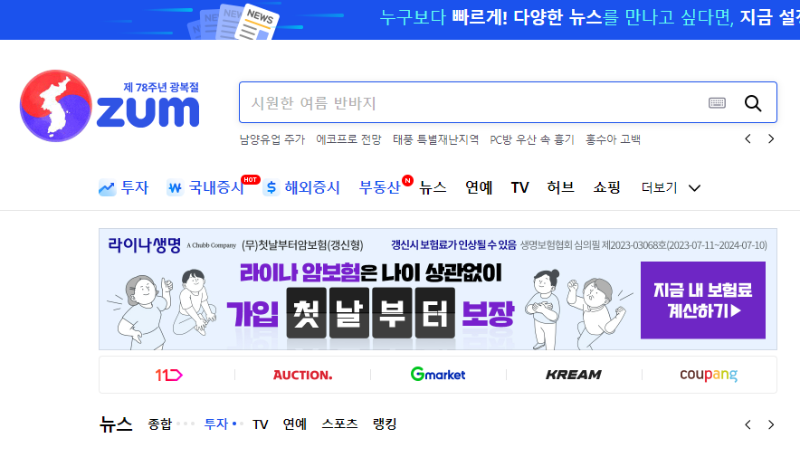
검색포털 줌닷컴
세상을 읽는 검색포털 줌닷컴에서 빠르고 편리한 서비스를 만나보세요!
zum.com
2. 검색 방법은 site + 티스토리 블로그 주소입니다.
자세한 방법은 아래 그림을 참고하세요.
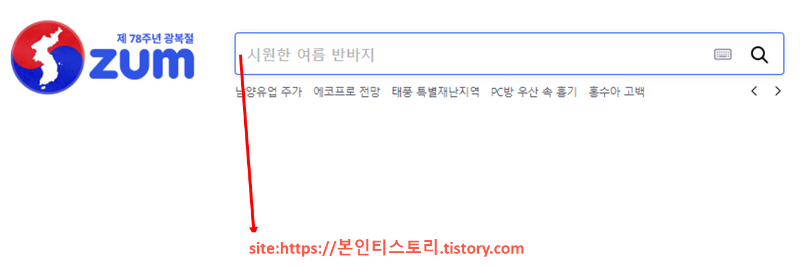
3. 검색을 해보니 티스토리 블로그가 보이면 등록이 완료된 거예요.^^
이제 줌에서도 검색으로 블로그로 유입이 늘어날듯합니다.
조회수가 빨리 늘어났으면 좋겠네요. ^^
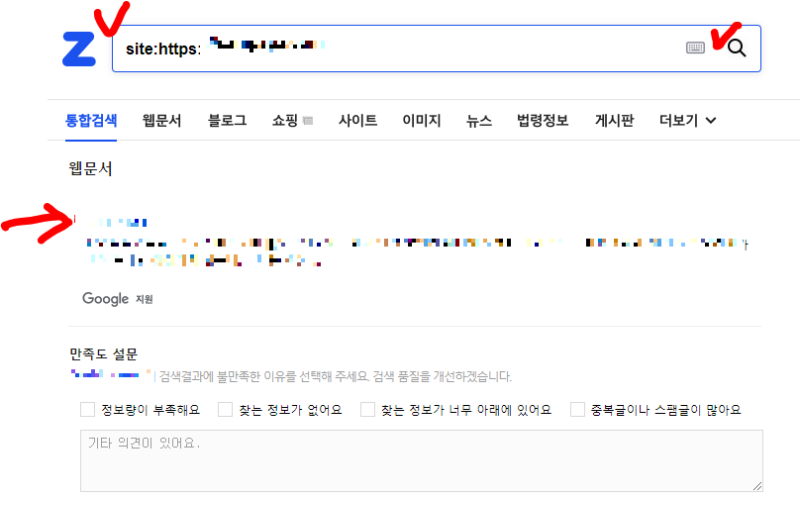
그럼 이것으로 줌 검색엔진 등록 방법에 대해서 알아보았습니다.
다음엔 더욱 유익한 블로그 정보 포스팅 할게요. ^^

'블로그' 카테고리의 다른 글
| 티스토리 2차 도메인 수익 창출을 위한 애드센스 추가 승인 신청 방법 (0) | 2023.08.18 |
|---|---|
| 티스토리 블로그 애드센스 광고의 수익 구조 (0) | 2023.08.17 |
| 티스토리 블로그 빙(Bing) 검색 엔진에 노출 시키는 방법 (0) | 2023.08.16 |
| 방문자 유입을 위한 티스토리 블로그 네이버 검색 엔진 등록 방법 (0) | 2023.08.15 |
| 구글 애드센스 정보 보안을 위한 GDPR 메세지 만들기 (0) | 2023.08.14 |